手机短信保存时间如何设置,如今手机成为人们生活中必不可少的工具之一,而短信作为人与人之间传递信息的方式,也是使用频率很高的功能,然而随着短信的不断增多,手机内存的压力也随之增加。因此在手机上设置短信保存时间和自动清理已成为很多人关注的问题。尤其对于使用苹果手机的用户来说,如何设置短信自动清理更是一个需要妥善处理的问题。本文将详细介绍手机短信保存时间设置和苹果手机上短信自动清理的操作方法,帮助读者更好地管理手机内存,提高手机使用效率。
具体步骤:
1.首先在手机主屏幕上点击【设置】。
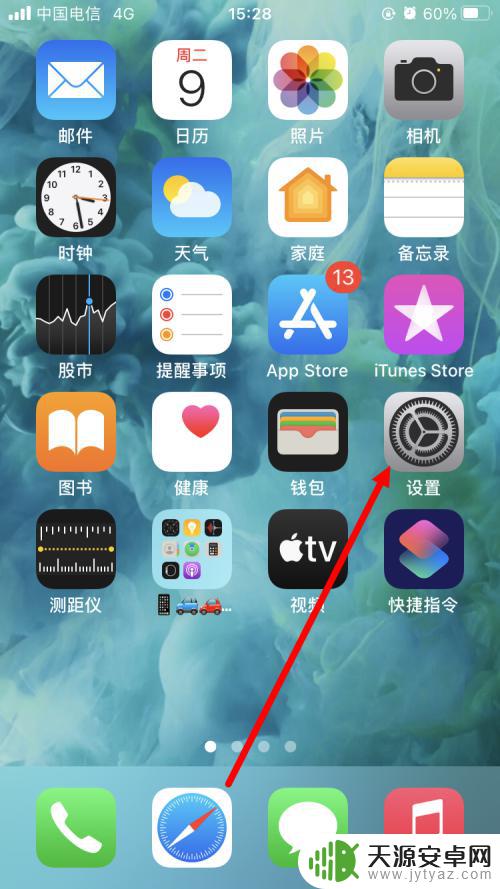
2.进入【设置】页面后,找到并点击【信息】。
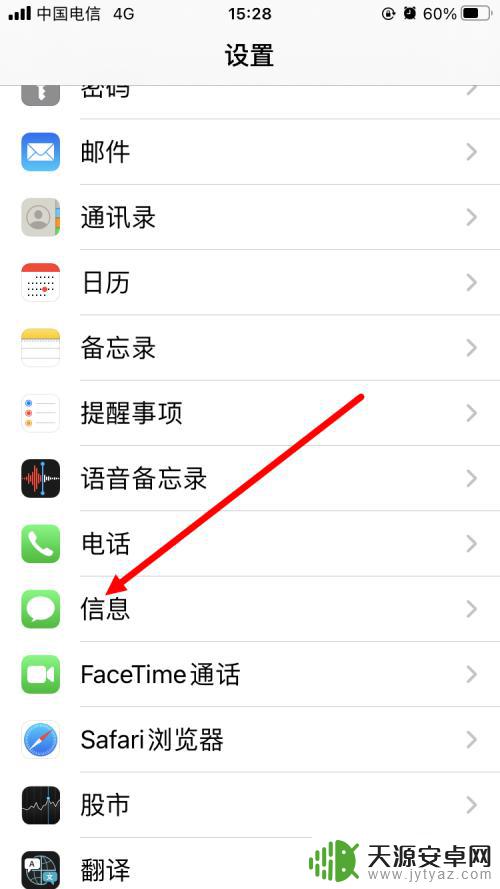
3.再在【信息】的界面里往下拉,找到并点击【保留信息】。
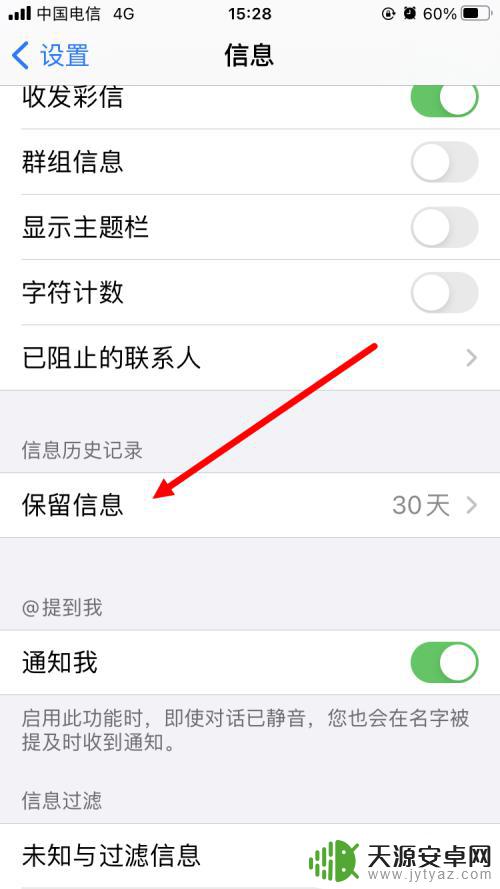
4.共有三个保留时间可供选择:30天、一年、永久。最后,点击其中任一时间选项即可。
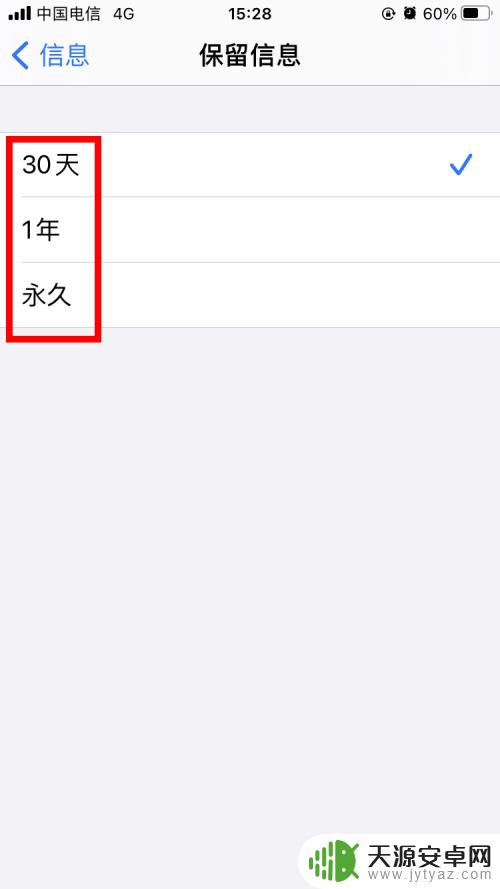
5.如果选择30天或者一年,那么超过30天或者一年的短信将会被系统自动删除。
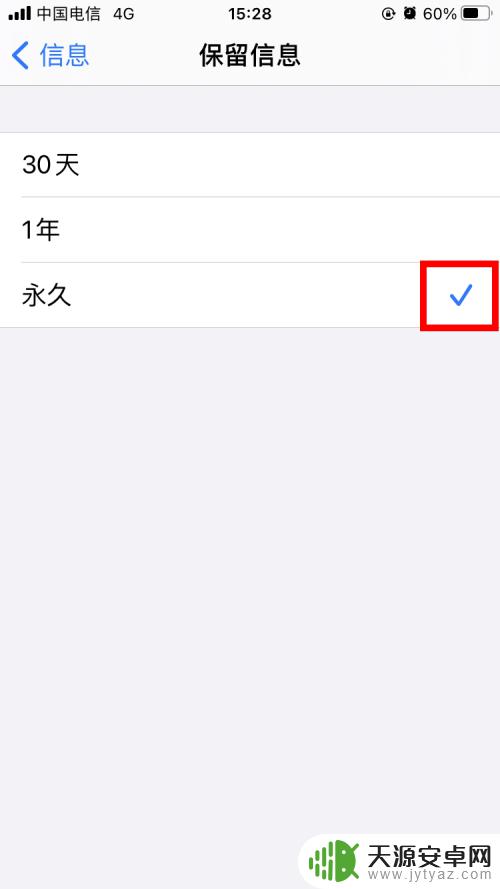
以上是关于如何设置手机短信的保存时间的全部内容,如果您遇到了这种问题,可以根据小编提供的方法解决,希望这篇文章对您有所帮助。









